WordPressを使ってみる 記事を投稿してみる
インストールが終わりましたので、
さっそくWordPressを使ってみましょう。
まずは、現在Webに配信している、
あなたのHPを見てみましょう。
管理画面の左上の方にある
自分のサイトのタイトル部分を選択して、
サイトの表示というタブをクリックしてみてください。
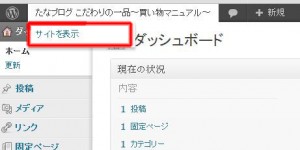 そうすると、現在のWordPressの設定での
そうすると、現在のWordPressの設定での
あなたのWebサイトが表示されます。
WordPressをインストール直後ですので、
まだ、標準で入っているモノが表示されます。
ブログの基本、コンテンツ記事の投稿をしてみる
まず、ブログの基本、記事の投稿をしてみましょう。 管理画面メニューの投稿の新規追加を
選んでください。下のようにタイトル、記事部分にとりあえず、何かを記入してみてください。
あとは、右のほうにある「公開」ボタンを押せば、記事が作成されます。
あなたのWebサイトにいって、更新してみましょう。記事が追加されているはずです。
このようにWordPressでは、記事を追加していきます。
現在は、初期設定ですので なにかと投稿画面も使いずらかったりしますが、
WordPressは「プラグイン」というもので、WordPress自身の機能拡張も出来ますので
自分にあった投稿フォームが作成できます。
自分のサイトの枠組みを決めたら本格的に投稿フォームも設定していくといいと思います。
次は、WordPressのしくみ、テーマとプラグインについての講座です。
しくみを理解したら、いよいよサイト作成の本番です。ドンドン進んでいきましょう。



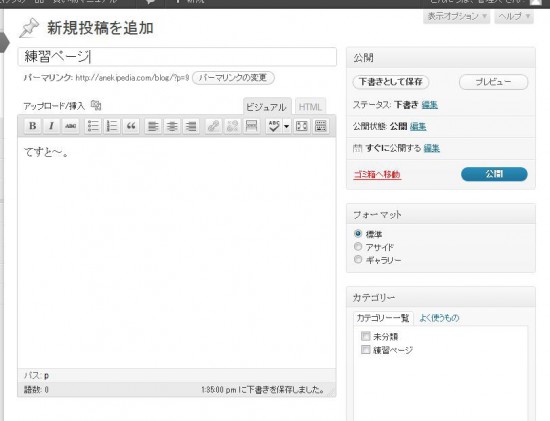













この記事へのコメント